Astuces
Cette section souhaite répondre aux questions générales liées à l'informatique. Pour des astuces relatives aux services que nous proposons, vous trouverez parfois une section Astuces dans leur documentation respective.
Créer un lien dans un mail
Pour éviter des soucis de copié/collé des liens ou les modifications de ceux-ci par les logiciels mails, vous pouvez insérer un lien dans un mot ou une phrase.
Avec Thunderbird
Pour ce faire, dans un message, vous devez sélectionner le mot ou la phrase en double-cliquant dessus ou en maintenant le clic, puis :
cliquer sur Insérer

entrer le lien qui sera lié au mot (ici site)

- cliquer sur OK
La personne recevant le mail aura le lien inséré directement dans le mot (visible dans la barre inférieure en survolant le mot) :

Avec gmail
Pour ce faire, vous devez sélectionner le mot ou la phrase en double-cliquant dessus ou en maintenant le clic, puis :
cliquer sur l'icône « lien »

ajouter le lien à insérer sous À quelle URL ce lien est-il associé ?
cliquer sur OK

Faire une capture d'écran
Une image montrant votre écran peut parfois grandement nous aider à identifier un souci. Il existe plusieurs manières d'en faire une.
Capture avec Firefox
Le navigateur Firefox permet facilement de faire cela. Pour ce faire, vous devez :
- faire un clic droit sur la page que vous souhaitez capturer
- cliquer sur Effectuer une capture d'écran
- vous pourrez alors soit :
- sélectionner une zone
- capturer la page complète (le plus simple) en cliquant sur l'icône en haut à droite
- capturer la partie visible de la page en cliquant sur l'icône en haut à droite
- vous n'aurez plus qu'à télécharger l'image sur votre ordinateur pour nous l'envoyer
Capture avec l'ordinateur
Vous pouvez aussi faire une capture de l'affichage de votre écran en appuyant sur la touche Print screen, ou PrtSc ou encore Imp écr (cela dépend des claviers) qui se trouve généralement sur la rangée du haut, vers la droite de votre clavier.
En appuyant sur cette touche, la totalité de votre écran sera capturée et l'image sera enregistrée automatiquement sur votre ordinateur (généralement dans le dossier Images).
Fournir les infos de débogage de DAVx5
Pour aider à comprendre un problème nous pouvons avoir besoin des informations fournies par l'application. Pour les obtenir vous devez :
- cliquer sur le menu
- cliquer sur Paramètres
- cliquer sur Afficher les infos de débogage
A partir de là, vous pouvez fournir les informations en cliquant sur l'icône de partage et sélectionner votre application mail ou copier les données et les coller dans un bin (comme celui proposait par Infini, par exemple) et nous donner l'adresse de celui-ci.
Vider le localStorage
Vider le localstorage sur Firefox
Pour vider le localStorage d'un site, vous devez utiliser la console intégrée en étant sur celui-ci. Pour ce faire, vous devez :
- appuyer sur la touche
F12 - cliquer sur l'onglet Stockage
- cliquer sur Stockage local dans le menu latéral gauche
- faire un clic-droit sur le site pour lequel vous souhaitez supprimer le localStorage
- cliquer sur Tout supprimer

Vider le localstorage sur Chrome / Chromium
Pour vider le localStorage d'un site, vous devez utiliser la console intégrée en étant sur celui-ci. Pour ce faire, vous devez :
- appuyer sur la touche
F12 - cliquer sur l'onglet Application
- cliquer sur la flèche à côté de Local Storage
- cliquer droit sur le site lequel vous souhaitez supprimer le localStorage
- cliquer sur Clear

Effacer des cookies
Effacer des cookies sur Firefox
Pour effacer un cookie d'un site avec Firefox, vous devez :
- cliquer sur l'icône à côté de l'adresse du site
- cliquer sur Effacer les Cookies et les données de sites…
- cliquer sur le site dans la liste
- cliquer sur le bouton Supprimer

Voir aussi la documentation de Firefox à ce sujet.
Effacer des cookies sur Chrome
Pour effacer un cookie d'un site avec Chrome, vous devez :
- cliquer sur l'icône cadenas à côté de l'adresse du site
- cliquer sur Cookies
- cliquer sur le site dans la liste (ici
framadate.org) - cliquer sur le bouton Supprimer
- cliquer sur le bouton OK

Voir aussi la documentation de Chrome à ce sujet.
Autoriser des cookies
Certains sites nécessitent que vous gardiez leur cookie pour être reconnu (par exemple Framapad pour savoir que vous êtes associé à une couleur spécifique). Si votre navigateur supprime les cookies à la fermeture, votre couleur ne sera plus associée à votre navigateur et vous devrez la modifier à chaque fois. Pour éviter cela, vous pouvez autoriser spécifiquement les cookies de Framapad (ou autres sites). Pour ce faire :
Autoriser des cookies avec Firefox
Vous devez :
- cliquer sur le menu
- cliquer sur Préférences
- cliquer sur Vie privée et sécurité
- cliquer sur Gérer les exceptions dans la section Cookies et données de sites
- entrer
framapad.orgdans le champ Adresse du site web - cliquer sur le bouton Autoriser
- cliquer sur le bouton Enregistrer les modifications
Recherche dans l'historique de navigation
Pour retrouver un page web visitée précédemment vous pouvez regarder dans votre historique de navigation. Pour ce faire vous devez :
- maintenir la touche
Ctrlet appuyer sur la touchehpour ouvrir le panneau de recherches - taper le nom de la page que vous cherchez (le nom de votre Framapad ou celui de votre Framacalc, par exemple)
- cliquer sur ce titre dans la liste pour l'ouvrir à nouveau
Zoomer et dézoomer une page web
Pour zommer (rendre l'affichage plus "gros"), ou dézoomer (le rendre plus "petit") vous devez maintenir la touche ctrl et utiliser la molette de la souris dans un sens ou dans l'autre.
Vous pouvez aussi utiliser la touche ctrl (en la maintenant enfoncée) et en utilisant la touche + pour zoomer ou - pour dézoomer.
Ajouter un raccourci vers un site sur l'écran d'accueil android
Avec Firefox
Pour accéder rapidement à un site, ou pour éviter d'installer une application dédiée, il est possible d'ajouter un raccourci vers un site sur l'écran d'accueil d'un téléphone. Vous aurez alors l'icône du site à cliquer avec les autres applications.
Par exemple, pour accéder rapidement à mobilizon depuis votre écran d'accueil, vous devez vous rendre sur https://mobilizon.fr/ depuis Firefox, puis :
- cliquer sur l'icône
- cliquer sur Installer
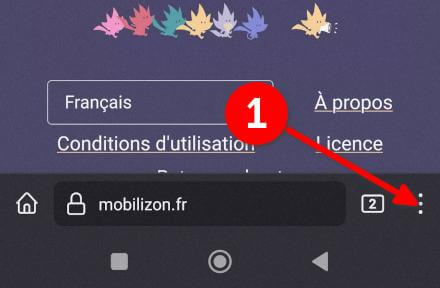
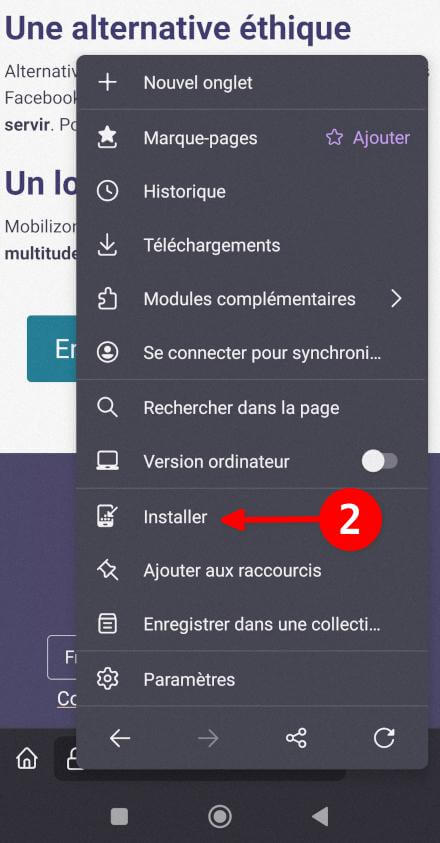
L'icône sera alors visible sur votre écran d'accueil.